Qué es un Procesador de Pagos y una Cuenta de Comerciante y por qué necesito una
El procesador de pagos te permite aceptar y cobrar a tarjetas de crédito. Cualquier negocio que precise cobrar con tarjeta de crédito debe tener un procesador de pagos. Es posible que ya tengas un procesador de pagos si aceptas tarjetas de crédito en tu negocio.
La mayor ventaja de Ticketor es que cobras el dinero de las ventas directamente a través de tu propio procesador de pagos / PayPal. Esto significa que tendrás acceso a tu dinero directamente de la venta de entradas (antes del evento). Dependiendo de la configuración de tu banco y del procesador de pagos, los fondos de cada venta estarán disponibles en tu cuenta en pocos días hábiles después de cada venta.
Ten en cuenta que las cuentas bancarias personales o comerciales no pueden procesar tarjetas de crédito. Así que necesitarás un procesador de pagos para cobrar a tarjetas de crédito y depositar el dinero en tu cuenta bancaria.
Si no tienes un procesador de pagos, o si tu procesador de pagos no es compatible o no puede ser utilizado para transacciones en línea, puedes simplemente obtener un nuevo procesador de pagos en pocos minutos y utilizarlo de inmediato.
Simplemente ve a Panel de Control > Cuenta y Configuración > Procesador de Pagos , luego haz clic en el botón azul "Conectar u obtener una cuenta de Stripe". Te llevará a Stripe.com. Completa el formulario y tan pronto como termines, estarás listo para cobrar con tarjeta de crédito y aceptar pagos. No debería llevar más de unos minutos.
Si ya tienes una cuenta de comerciante que puede procesar transacciones en línea, lo más probable es que puedas utilizar tu propio procesador de pagos.
Si tu procesador de pagos no está en la lista de procesadores admitidos que aparece a continuación, es posible que aún puedas utilizarlo. La mayoría de los procesadores de pagos son compatibles con la puerta de enlace Authorize.net. Comunícate con tu procesador de pagos y pídeles que configuren una puerta de enlace Authorize.net para ti. Sin embargo, recuerda que puede ser más barato y rápido obtener una nueva cuenta de Stripe.You can get a payment processor compatible with Authorize.net and at low rate at: www.approvedmerchantsolutions.com
Ticketor es compatible con los siguientes procesadores de pago:
- Stripe: Stripe es un procesador de pagos fácil de obtener que está disponible en muchos países en todo el mundo (incluyendo Estados Unidos, Canadá, Reino Unido, Europa, Australia, ....) y en diferentes monedas. Ofrecen aprobación inmediata en línea sin cargo mensual ni cargo de instalación. Usando Stripe, puedes vender entradas internacionalmente en más de 130 monedas. Comprueba las monedas compatibles aquí
Si utiliza Stripe como procesador de pagos, sus compradores obtienen muchas más opciones para sus pagos, que incluyen:
- Pagos con un solo clic o pagos de Wallet como Google Pay, Apple Pay, Amazon Pay, CashApp Pay, ... Estos métodos también suelen tener una tasa de fraude más baja y son más fáciles de pagar.
- Métodos de pago que ofrecen financiación al comprador y le pagan al instante, como AfterPay, Affirm, Klarna,...
- Métodos de pago y tarjetas específicos del país que son comunes en el país del comprador o para la moneda de compra
Algunos de estos métodos pueden estar activos automáticamente en su cuenta de Stripe y se ofrecerán a los compradores de inmediato.
Login to your Stripe dashboard and go to Settings > Payments > Payment methods to review and select the payment methods you would like to offer.
Nota: Estos métodos de pago solo están disponibles para los compradores y no para administradores o agentes de ventas. Para comprobarlos, debe cerrar sesión e iniciar sesión con un correo electrónico que no sea de administrador.
Nota: Solo permitimos métodos de pago que sean adecuados para el comercio electrónico y la emisión de boletos. Lo que significa que deben ser autorizados en el momento de la compra para evitar fraude o denegación del pago después de que se emitan/usen los boletos, y deben admitir autorización y captura en dos pasos para garantizar la disponibilidad de boletos y fondos en el momento de la compra. . La mayoría de los pagos bancarios no se liquidan hasta unos días después y, por lo tanto, no son aceptables para la compra de boletos.
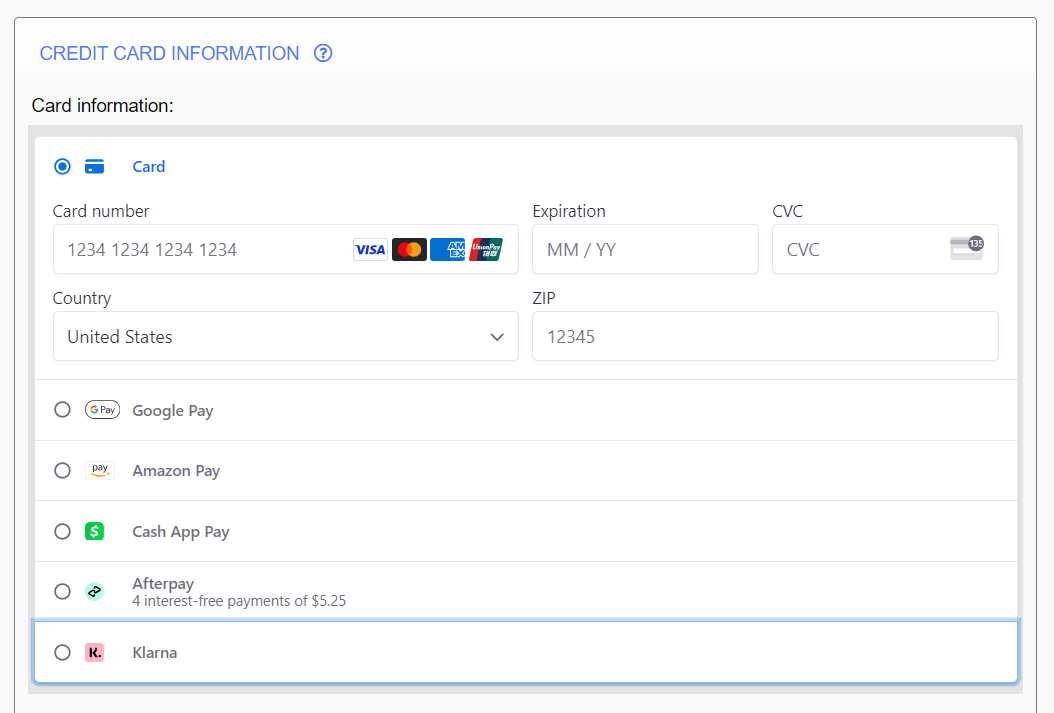
- Square: Square es un procesador de pagos fácil de conseguir que está disponible en los Estados Unidos y en algunos otros países. Cada cuenta de Square sólo puedes funcionar en una moneda. Ofrecen aprobación inmediata y en línea, sin tarifa mensual ni de apertura.
- Braintree: Braintree ofrece servicio en muchos países del mundo (EE.UU., Canadá, Europa, Australia,...) y en diferentes monedas. La aprobación y puesta en marcha puede tomar algunos días. Ofrecen su servicio sin cargo mensual o de instalación.
- Authorize.net: Authorize.net es una puerta de enlace que funciona con la mayoría de las cuentas de comercio en los EE.UU. y otros países. No importa de dónde obtengas tu cuenta de comerciante, puedes pedirles una puerta de enlace Authorize.net.You can get a payment processor compatible with Authorize.net and at low rate at: www.approvedmerchantsolutions.com
- PayPal Advanced o Pro con PayFlow: Puedes registrarte para obtener una cuenta PayPal Advanced o Pro con PayFlow (sólo para EE.UU.). Estas cuentas te permiten aceptar tarjetas de crédito en tu propio sitio web.
- CenPos (Bahamas y Caribe) Los usuarios ubicados en Bahamas y el Caribe, pueden utilizar este procesador de pagos con el emulador Authorize.net.
- PayTabs Los usuarios ubicados en los Emiratos Árabes Unidos, Egipto, Omán, Jordania y Arabia Saudita pueden utilizar PayTabs como procesador de pagos.
- PayU (India:) Los usuarios ubicados en India pueden utilizar PayU como procesador de pago.
Ten en cuenta que los procesadores de pagos no están relacionados de ninguna manera con Ticketor. Las tarifas y la información publicada anteriormente pueden haber cambiado desde la última actualización de este documento. Siempre consulta en el sitio del proveedor para obtener las últimas actualizaciones.
Cómo Integrarlo con Tu Sitio Web
Stripe:
- Regístrate para obtener una cuenta de Stripe o, si ya tienes una cuenta de Stripe, inicia sesión en la cuenta aquí.
- En cuanto completes el formulario, se creará tu cuenta y se te redirigirá de nuevo a tu sitio Ticketor.
- ¡Y ahora estás listo para aceptar tarjetas de crédito!
- Un logotipo de una tarjeta de crédito aparecerá en la parte inferior de todas tus páginas.
Square:
- Regístrate para obtener una cuenta de Square o, si ya tienes una cuenta de Square, inicia sesión en la cuenta aquí.
- En cuanto completes el formulario, se creará tu cuenta y se te redirigirá de nuevo a tu sitio Ticketor.
- ¡Y ahora estás listo para aceptar tarjetas de crédito!
- Un logotipo de una tarjeta de crédito aparecerá en la parte inferior de todas tus páginas.
Braintree:
- Regístrate para obtener una cuenta Braintree aquí.
- Cuando el registro esté completo y tu cuenta esté creada, ve a Panel de Control > Cuenta y Configuración > Procesador de Pagos, completa el formulario utilizando los valores del sitio de Braintree. Todos los campos distinguen entre mayúsculas y minúsculas. Asegúrate de copiar/pegar con precisión.
- Guarda y prueba la integración realizando una compra.
- Un logotipo de una tarjeta de crédito aparecerá en la parte inferior de todas tus páginas.
Authorize.net:
- Cuando termines de configurar tu cuenta Authorize.net, sigue las instrucciones para obtener el "El Id de Inicio de Sesión API" y la "Clave de Transacción".
- Vea Panel de Control -> Cuenta y Configuración -> Procesador de Pagos .
- Selecciona Authorize.net y completa el "Id de Inicio de Sesión API" y la "Clave de Transacción" con los valores de tu cuenta de gateway.
- Si tu procesador de pagos acepta American Express y/o Discover, marca las casillas correspondientes.
- Presione guardar.
- Un logotipo de una tarjeta de crédito aparecerá en la parte inferior de todas tus páginas.
- Asegúrate de apagar el MODO DE PRUEBA en tu cuenta de puerta de enlace, de lo contrario, ¡las compras se realizarán en tu sitio mientras el dinero no se cobra!
- Prueba la integración realizando una compra
PayPal Advanced / Pro with PayFlow:
- Si ya tienes una cuenta PayPal Pro, es posible que tengas que ponerte en contacto con PayPal para asegurarte de que viene con PayFlow; de lo contrario, pídeles que añadan PayFlow a tu cuenta de forma gratuita. Para obtener una cuenta PayPal Advanced o PayPal Pro.
- When your account is set up, login to https://manager.paypal.com
- Ve a "Ajustes del Servicio" > "Páginas de Pago Alojadas" > "Configuración".
- Elegir "Disposición C"
- Cambiar el "Modo de Proceso de Transacción" de "Prueba" a "Activo".
- Configurar la "Url de Cancelación" en: https://es.Ticketor.com/members/checkout?rf=paypaladvanced&canceled=1
- Configurar la "Url de Devolución" en: https://es.Ticketor.com/members/checkout?rf=paypaladvanced&success=1
- Set the "Error Url" to: https://es.Ticketor.com/members/checkout?rf=paypaladvanced&error=1
- Ve a Panel de Control > Cuenta y Configuración > Procesador de Pagos y selecciona PayPal Advanced/Pro en la lista del Gateway.
- En la casilla "Nombre de Usuario", ingresa la información de "Inicio de Sesión del Vendedor" que utilizas en manager.paypal.com.
- En la casilla "Contraseña", introduce la "Contraseña" que utilizas para iniciar sesión en manager.paypal.com.
- En la casilla "Socio", pon PayPal
- En la casilla "Vendedor", ingresa la información de "Inicio de Sesión del Vendedor" que utilizas en manager.paypal.com
- Nota: Si no deseas utilizar tu nombre de usuario/contraseña de manager.paypal.com, puedes iniciar sesión en manager.paypal.com y crear un nuevo usuario con acceso a la API y utilizar el nombre de usuario/contraseña para ese usuario.
- Guardar y probar la integración realizando una compra